win10如何查询本机ip,本机ip查询? win10查询本机ip,本机ip查询的方法有哪些?
时间:2017-07-04 来源:互联网 浏览量:
今天给大家带来win10如何查询本机ip,本机ip查询?,win10查询本机ip,本机ip查询的方法有哪些?,让您轻松解决问题。
设置网络的时候我们常常需要知道自己本机上的IP,下面介绍在win10上如何查看本机上的IP。具体方法如下:
1方法一
按快捷键Win+R,调出windows自带的“运行”窗口,在对话框中输入命令cmd,然后点击“确定”按钮,如下图所示
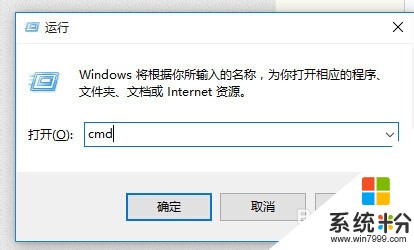 2
2按“确定”按钮,进入到“命令提示符”窗口,在窗口中输入ipconfig命令,然后按“Enter”按钮,然后会出现很多信息,如下图所示
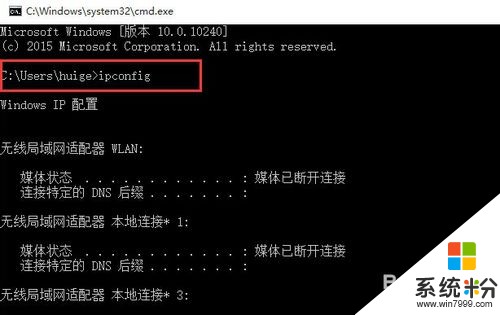 3
3将滑动条向下拉,找到以太网适配器,可以看到显示的IP信息,如下图所示
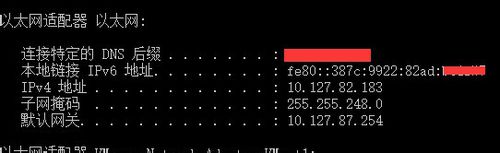 4
4方法二
打开浏览器在百度中直接输入ip,就会显示本机与外网相连接的ip,但是如果是本机是连在局域网中,如公司局域网、校园局域网,那么百度上显示的ip就不是本机上的ip。这时建议使用方法一。
 5
5方法三
首先右击桌面有下角的网络图标,在弹出来的选项中,选择“打开网络和共享中心”,如下图所示。
 6
6进入到“网络和共享中心”,可以看到活动网络,点击连接的“以太网”,如下图所示。
 7
7弹出一个“以太网”状态窗口,在窗口中,点击“详细信息..”按钮,如下图所示。
 8
8在弹出来的“网络连接详细信息”窗口中可以看到,本机的ip地址信息,如下图所示。

以上就是win10如何查询本机ip,本机ip查询?,win10查询本机ip,本机ip查询的方法有哪些?教程,希望本文中能帮您解决问题。
我要分享:
相关教程
- ·Win10怎样查询ip地址? Win10电脑查询ip地址的方法有哪些
- ·win10怎么查看我的内网ip?内网ip地址查询方法!
- ·Win10如何查看本机ip地址 Win10查看本机ip地址的方法
- ·如何查找外网ip地址?win10电脑外网ip地址查询方法!
- ·windows10ip地址怎么查 Win10怎么查看本机的IP地址
- ·w10电脑怎么看本机ip|w10查看本地ip地址的方法
- ·笔记本老是息屏 win10笔记本电脑经常息屏原因
- ·怎么删除win10输入法 Windows 10系统删除输入法的方法
- ·win10怎么打开注册列表 Windows10如何查找注册表
- ·电脑桌面图标变大怎么恢复正常 WIN10桌面图标突然变大了怎么办
win10系统教程推荐
- 1 电脑桌面图标变大怎么恢复正常 WIN10桌面图标突然变大了怎么办
- 2 电脑简繁体转换快捷键 Win10自带输入法简繁体切换快捷键修改方法
- 3 电脑怎么修复dns Win10 DNS设置异常怎么修复
- 4windows10激活wifi Win10如何连接wifi上网
- 5windows10儿童模式 Win10电脑的儿童模式设置步骤
- 6电脑定时开关机在哪里取消 win10怎么取消定时关机
- 7可以放在电脑桌面的备忘录 win10如何在桌面上放置备忘录
- 8怎么卸载cad2014 CAD2014清理工具(win10系统)
- 9电脑怎么设置网线连接网络 Win10笔记本电脑有线连接网络设置步骤
- 10电脑桌面无线网络图标不见了 win10 无线网络图标不见了怎么恢复
win10系统热门教程
- 1 Win10任务管理器变成灰色无法打开该怎么办?
- 2 Win10任务栏经常弹出windows安全中心服务已关闭的解决方法!
- 3 win10防火墙不能更改设置怎么办|win10防火墙设置修改方法
- 4Win10系统中qq面板上的qq空间和邮箱打不开的解决方法!
- 5win10 本地组策略编辑器 win10没有组策略编辑器怎么办
- 6Win10预览版10074高分屏下怎样设置DPI缩放 Win10预览版10074高分屏下设置DPI缩放的方法有哪些
- 7win10新装硬盘分区 win10磁盘分区图文教程
- 8检测win10系统驱动是否正常的方法,win10更新驱动的方法
- 9Win10修改了outlook账户名如何删除原有邮件帐户?
- 10Win10正式版10586.318更新了什么内容?
最新win10教程
- 1 笔记本老是息屏 win10笔记本电脑经常息屏原因
- 2 怎么删除win10输入法 Windows 10系统删除输入法的方法
- 3 win10怎么打开注册列表 Windows10如何查找注册表
- 4电脑桌面图标变大怎么恢复正常 WIN10桌面图标突然变大了怎么办
- 5如何取消锁屏密码电脑 Win10如何取消忘记密码
- 6怎么改电脑输入法切换键 win10怎么更改输入法切换快捷键
- 7电脑简繁体转换快捷键 Win10自带输入法简繁体切换快捷键修改方法
- 8电脑怎么修复dns Win10 DNS设置异常怎么修复
- 9笔记本自带手写板吗? win10手写板功能怎么开启
- 10windows10激活wifi Win10如何连接wifi上网
